3. Correo Electrónico
UNIDAD TEMATICA
Correo Electronico
Estandar
Utilizo las herramientas informáticas para el desarrollo de proyectos y actividades.
Saberes
Procedimental
Utiliza las funciones básicas del correo electrónico, para enviar informacion: Imagen, texto, archivos adjuntos.
Introduccion
El correo electrónico es un servicio que permite enviar y recibir mensajes a través de internet. Es una herramienta de comunicación digital que se utiliza en ámbitos personales, laborales y escolares.
Actividad No. 1 - Enviar un mensaje de Correo Electrónico
Ingrese a su cuenta de Gmail. Allí encontrará la bandeja de entrada, que es el lugar donde se almacenan los e-mails que se han recibido de una o mas cuentas de correo electrónico.
Tomado de Todo Gmail
En el campo Para: Escriba el correo electrónico del destinatario; para esta práctica será tareassistemasmarialucia@gmail.com
En el Asunto: Escriba el tema. Para la presente práctica sería Que es la inteligencia artificial Recuerde que inicia con mayúscula inicial.
A continuación redacte la definición de Inteligencia Artificial. Utilice los siguientes íconos:
Negrita
- Cursiva
- Color del texto
Observa que se muestra estas opciones para dar color de fondo y color del texto.
- Utilice el icono de numeración
Con el ícono de viñetas
Agregue una imagen sobre el tema así:
- Clic en el icono
- Active la opción

- Ingrese al buscador Google / imágenes
- Escriba en google imágenes.... INTELIGENCIA ARTIFICIAL
- De un clic sobre la imagen
- Cuando quede sola, sobre la imagen clic derecho / copiar URL de la imagen
- Vuelva a su correo de Gmail y en el campo

- Pegue la dirección electrónica de la imagen dando clic derecho / Pegar
- Presione el botón insertar
Al final escriba su NOMBRE Y GRADO
NOTA: Recuerda cerrar sesión siempre que estés en un equipo que no sea el tuyo.
------------------------------------------------------------------------------------------------------------------------------------------------------------------------------------------------
Actividad No. 2.
Enviar un Mensaje de Correo Electrónico con Copia
Cuando se envia un mensaje de correo electrónico, con copia a uno o varios usuarios, se busca que todos puedan ver los correos a donde se envió el documento.
La persona que lo recibe, se da cuenta a quienes mas se les envío el mismo mensaje.
Ingrese a su cuenta de Gmail. Allí encontrará la bandeja de entrada, que es el lugar donde se almacenan los e-mails que se han recibido de una o mas cuentas de correo electrónico.
En el campo Para: Va el correo electrónico del destinatario tareassistemasmarialucia@gmail.com
En el campo CC va el correo de un compañero de grupo
En el Asunto: Escriba el tema. Para la presente práctica será REDES SOCIALES
- Redacte un párrafo, iniciando con Mayúscula Inicial sobre El impacto de las redes sociales en la educacion. El texto debe mostrar una letra, tamaño y color agradables al lector.
- Baje una imagen de Internet sobre el tema.
- Escriba su nombre y el Grado al que pertenece.
NOTA: Recuerda cerrar sesión siempre que estés en un equipo que no sea el tuyo.
------------------------------------------------------------------------------------------------------------------------------------------------
Actividad No. 3.
Enviar un Mensaje de Correo Electrónico con Copia Oculta
Cuando se envía un mensaje de correo electrónico, con copia oculta a uno o varios usuarios, se quiere evitar que los destinatarios puedan ver las otras direcciones, es decir, que estas quedan escondidas para todas las personas a las que se les envía el correo.
1. Ingrese a su cuenta de Gmail. Allí encontrará la bandeja de entrada, que es el lugar donde se almacenan los e-mails que se han recibido de una o mas cuentas de correo electrónico.
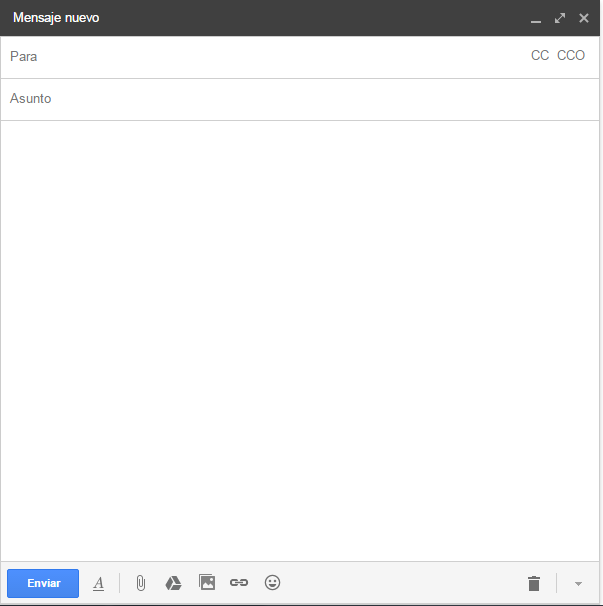
En el campo Para: Escriba el correo electrónico del destinatario; para esta práctica será tareassistemasmarialucia@gmail.com
En el campo CCO (Con Copia Oculta) escriba el correo de 1 compañero del grupo.
En el Asunto: Escriba el tema. Para la presente práctica será CONVIVENCIA ESCOLAR. Recuerde que inicia con mayúscula inicial.
Explique la definición de CONVIVENCIA ESCOLAR.
Luego utilice el icono de viñetas para mencionar los 5 Valores que hacen parte de la buena convivencia escolar.
Modifique la apariencia de su texto (Fuente, tamaño, color, negrita, entre algunas características).
Agregue una imagen para complementar el tema.
Al final escriba su nombre y el Grado al que pertenece.
NOTA: Recuerda cerrar sesión siempre que estés en un equipo que no sea el tuyo.
------------------------------------------------------------------------------------------------------------------------------------------------
Actividad No. 4
Enviar un Mensaje de Correo Electrónico con archivos adjuntos
Cuando se envía un mensaje de correo electrónico, con archivos adjuntos, es porque enviamos un documento, presentación en Power Point, un formulario, y todo lo que queramos enviar a través de un correo.
PASOS
1. Elabore un documento en Word sobre los actores viales, con nombre, imagen y texto.
PASOS
1. Elabore un documento en Word sobre los actores viales, con nombre, imagen y texto.
2. Ingrese a su cuenta de Gmail. Allí encontrará la bandeja de entrada, que es el lugar donde se almacenan los e-mails que se han recibido de una o mas cuentas de correo electrónico.
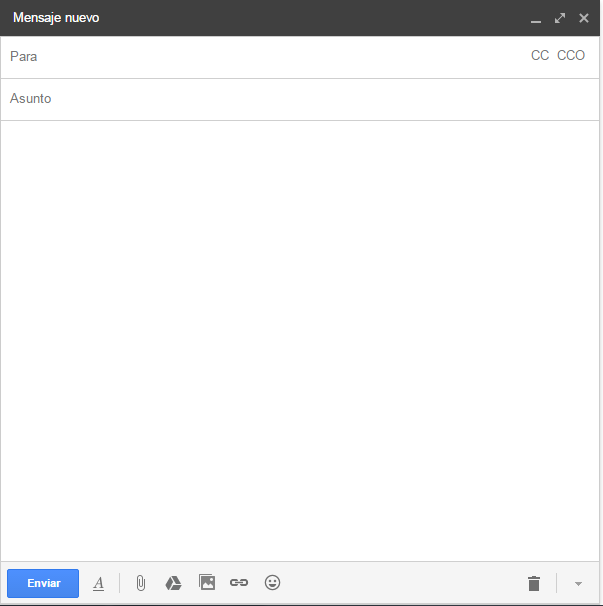
4. En el campo Para: Escriba el correo electrónico del destinatario; para esta práctica será tareassistemasmarialucia@gmail.com
5. En el Asunto: Escriba el tema. Para la presente práctica será un tema de su agrado. Recuerde que inicia con Mayúscula inicial.
NOTA: Recuerda cerrar sesión siempre que estés en un equipo que no sea el tuyo.
------------------------------------------------------------------------------------------------------------------------------------------------
Autoevaluacion
Aca entregar evaluacion en fotocopia individual, se hara en el aula de clases.
Coevaluacion
Crear un formulario.
Heteroevaluacion
Evaluación académica de las habilidades desarrolladas por los estudiantes de grado séptimo, en el manejo de funciones básicas de correo electrónico.
MARÍA LUCIA CÉSPEDES
Docente Informática
Grados Séptimos







.png)







Comentarios
Publicar un comentario